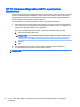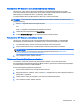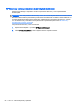User's Guide - Windows 8.1
●
Jos tietokoneessa ei ole DVD-levyjen kirjoitustoiminnolla varustettua sisäänrakennettua optista
asemaa, mutta haluat luoda DVD-palautustietovälineitä, voit luoda palautuslevyt käyttämällä
ulkoista optista asemaa (hankittava erikseen) tai hankkia tietokoneesi palautuslevyt tuesta.
Lisätietoja on tietokoneen mukana toimitetussa
Worldwide Telephone Numbers
(Maakohtaiset
puhelinnumerot) -oppaassa. Voit myös hakea yhteystietoja HP:n verkkosivuilta. Siirry
osoitteeseen http://www.hp.com/support, valitse maasi tai alueesi ja toimi näyttöön tulevien
ohjeiden mukaan. Jos käytät ulkoista optista asemaa, se on liitettävä suoraan tietokoneen USB-
porttiin. Asemaa ei voi liittää ulkoisen aseman USB-porttiin, kuten USB-keskittimeen.
●
Varmista ennen palautustietovälineiden luontia, että tietokone on liitetty verkkovirtaan.
●
Luontiprosessi voi kestää jopa yli tunnin. Älä keskeytä luontiprosessia.
●
Voit tarvittaessa lopettaa ohjelman, ennen kuin DVD-palautustietovälineiden luominen on valmis.
HP Recovery Manager keskeyttää nykyisen DVD-levyn polttamisen. Kun käynnistät HP
Recovery Managerin seuraavan kerran, sinua kehotetaan jatkamaan prosessia, ja jäljellä olevat
levyt poltetaan.
Voit luoda HP Recovery -tietovälineet seuraavasti:
TÄRKEÄÄ: Kytke tablet-laite näppäimistötelakkaan ennen näiden vaiheiden suorittamista (vain
tietyissä malleissa).
1. Kirjoita aloitusnäyttöön r ja valitse HP Recovery Manager.
2. Valitse Palautusvälineen luominen ja toimi sitten näyttöön tulevien ohjeiden mukaan.
Jos joudut joskus palauttamaan järjestelmän, katso kohta Palauttaminen HP Recovery Managerin
avulla sivulla 66.
Palauttaminen
Voit palauttaa järjestelmäsi usealla eri tavalla. Valitse omaa tilannettasi ja kokemustasi parhaiten
vastaava menetelmä.
●
Windows tarjoaa useita vaihtoehtoja varmuuskopioista palauttamiseksi, tietokoneen
päivittämiseksi ja sen palauttamiseksi alkuperäiseen tilaansa. Lisätietoja näistä on Ohjeessa ja
tuessa. Kirjoita aloitusnäyttöön ohje ja valitse Ohje ja tuki.
●
Jos joudut korjaamaan esiasennettuun sovellukseen tai ohjaimeen liittyvän ongelman, asenna
yksittäinen sovellus tai ohjain uudelleen HP Recovery Managerin Ohjainten ja sovellusten
uudelleenasennus -toiminnon avulla.
Kirjoita aloitusnäyttöön recovery, valitse HP Recovery Manager, valitse Ohjainten ja
sovellusten uudelleenasennus ja toimi näyttöön tulevien ohjeiden mukaan.
●
Jos haluat palauttaa tietokoneen asetukset minimoidun näköistiedoston palautuksen avulla, voit
valita HP Recovery -osiosta (vain tietyissä malleissa) tai HP Recovery -tietovälineeltä HP:n
Minimoitu näköistiedoston palautus -toiminnon. Minimoitu näköistiedoston palautus asentaa vain
ohjaimet ja laitteiden käyttämät sovellukset uudelleen. Muut näköistiedostossa olevat sovellukset
voidaan asentaa HP Recovery Managerin Ohjainten ja sovellusten uudelleenasennus -toiminnon
avulla.
Lisätietoja on kohdassa Palauttaminen HP Recovery Managerin avulla sivulla 66.
●
Jos haluat palauttaa tietokoneen alkuperäiset osiot ja sisällön, voit valita järjestelmän
palautuksen HP Recovery -osiosta (vain tietyissä malleissa) tai käyttää luomaasi HP Recovery -
tietovälinettä. Lisätietoja on kohdassa Palauttaminen HP Recovery Managerin avulla
sivulla 66. Jos et ole vielä luonut palautusvälinettä, katso kohta HP Recovery -tietovälineiden
luominen sivulla 64.
Palauttaminen 65